【OneKey下載】OneKey ghost一鍵還原 V13.4.5.203 官方版本
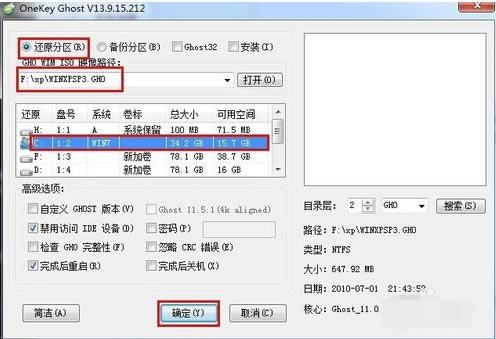
- 軟件類型:系統軟件
- 軟件語言:簡體中文
- 授權方式:免費軟件
- 更新時間:2024-12-28
- 閱讀次數:次
- 推薦星級:
- 運行環境:WinXP,Win7,Win10,Win11
軟件介紹
OneKey是一款專業的系統還原工具。軟件可以在Win32(64)、WinPE、DOS下對任意分區進行一鍵備份和恢復,給用戶節省大量的時間。OneKey ghost一鍵還原官方版還支持ISO文件、光盤、U盤里的GHO文件硬盤安裝,完全無需擔心任何安裝問題。
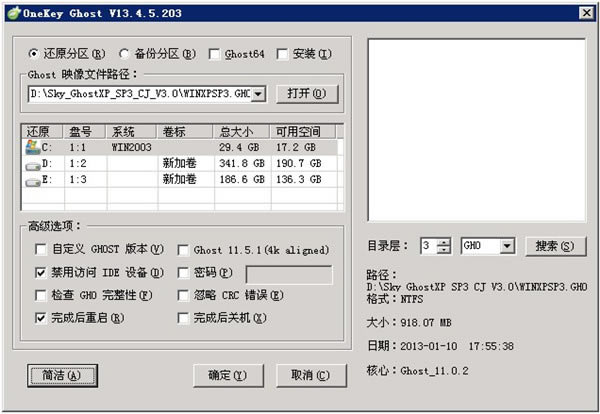
OneKey軟件特色
1、OneKey ghost默認核心是Ghost11.0.2版本,用戶可以根據自身條件來自定義ghost,帶來更加人性化的使用體驗。
2、程序不僅可以對當前系統所在分區進行備份、還原操作,同時還能選擇其他分區,真正的雙管齊下。
3、OneKey ghost程序安全綠色無污染,絕對不會給系統留下任何臨時文件。
4、備份時可選壓縮方式、自定義分卷大小,默認分別為快速壓縮和不分卷。
5、還原時如果勾選Ghost32(64),會自動提示是否檢查GHO鏡像的完整性。
6、OneKey ghost一鍵還原官方版可根據條件搜索硬盤已存在的GHO、ISO鏡像文件,并支持拖放。
7、還原時可忽略Ghost鏡像文件CRC校驗,給用戶帶來極大的便利。
OneKey功能介紹
1、OneKey一鍵還原官方版支持多硬盤、混合硬盤(IDE/SATA/SCSI)、混合分區(FAT32/NTFS)、未指派盤符分區、盤符錯亂、隱藏分區以及交錯存在非 Windows 分區。
2、軟件支持多系統,并且系統不在一個硬盤一個分區,完美支持品牌機隱藏分區。OneKey一鍵還原pe版支持新Windows8系統,支持32、64位操作系統。支持新Windows 8系統,支持32、64位操作系統!
OneKey還原教程
1、在本網站下載Onekey Ghost一鍵還原官方版,放入U盤后,重啟電腦。鼠標雙擊界面上的OneKey Ghost,選擇系統鏡像路徑,單個會自動選擇,GHO鏡像文件和ISO鏡像文件皆可。

2、點擊確定后,會對鏡像文件進行完整檢查,選擇是進行下一步。
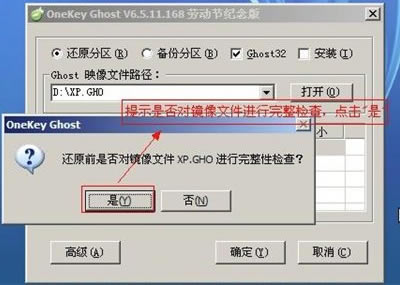
3、此時正在對鏡像進行完整檢查,不需要任何操作即可,請稍后等藍色鏈條走完。
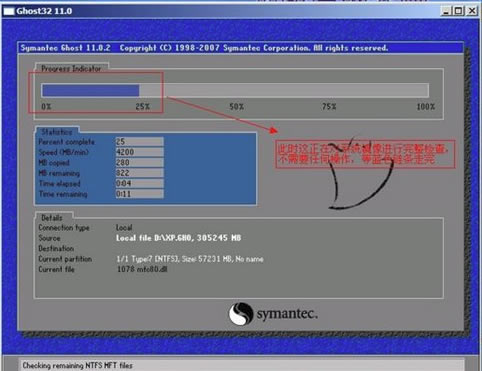
4、藍色鏈條走完后,會對系統鏡像完整性做出判斷,點擊確定即可。
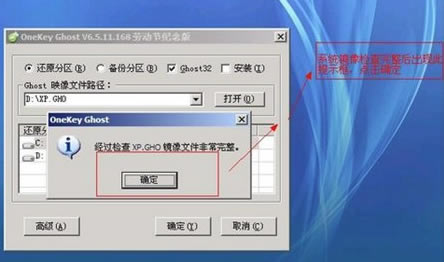
5、提示程序準備就緒,準備還原系統。此操作需要注意會對C盤進行格式化,有重要數據請備份。

6、正在還原系統到C盤,請耐心等待藍色鏈條走完。

7、點擊“是”則重啟計算機進行安裝系統。
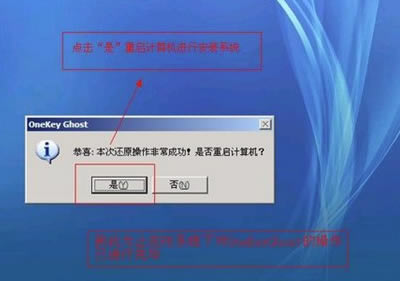
8、經過以上步驟對OneKey GHOST的操作已進行完畢,接下來計算機就可自動安裝系統,其安裝過程僅需要八分鐘請耐心等待。
OneKey使用技巧
1、運行程序,選擇需要備份/還原分區和 Ghost 鏡像文件,按“確定”即可,程序會自動重啟計算機進入 DOS 進行備份/還原,完成后自動重新進入系統。
2、點選保存(瀏覽)到你已經備份的WIM可增量備份,或改為WIM后綴全新備份。
3、隨便在界面GHO、WIM、ISO路徑下更改一下后綴為WIM,再點一次“備份分區”,即可自動保存到最后分區imagex目錄。
4、總之只要后綴是WIM就可隨便更改路徑和目錄、保存到除目標備份分區外的任意分區。
OneKey常見問題
一、onekey ghost一鍵還原確定按鈕灰色不可用怎么辦?
1、如果出現這種情況,重新下載WIN系統
2、請在硬盤分區的根目錄下新建一個英文短路徑的文件夾,把gho文件復制進去,記住不要中文的文件名。
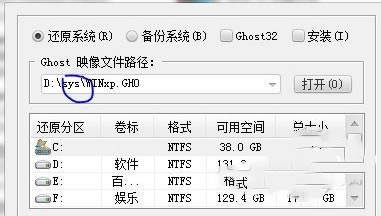
3、重新打開onekey ghost軟件,找到要還原的文件,選擇要還原安裝的分區。此時確定已經可用,點擊確定即可。
二、win7弄onekey GHOST失敗了,如何刪除該選項?
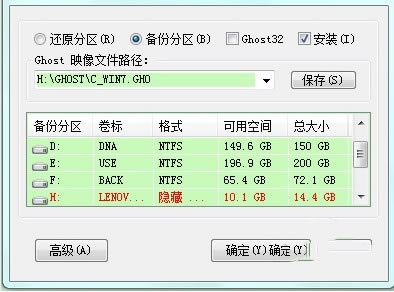
1、運行--輸入命令cmd, 輸入命令:bcdedit.exe. 然后出現下面的那個畫面,看看onekey ghost的標識符
2、然后命令bcdedit /delete {b5d094b48.................} 就可以了(注意:/delete后面有一空格)
三、ONEKEY GHOST可以備份在OEM的隱藏分區里嗎?
可是可以,但是有一點,如果您要還原,怎么去提取那個隱藏分區的Gho映像文件呢?除非您用的軟件能讀取隱藏分區的文件,那么還原就可以成功。
四、onekey一鍵還原系統重啟無效?
1、還原文件包故障
2、GHOST文件問題
3、bios啟動沒有設置
五、開機出現onekey ghost如何取消?
win7系統的話,點開始然后運行,接著輸入msconfig然后在啟動項里面把onekey這個啟動項去掉!
如果不行的話就下載一個windows7優化大師 打開后有個系統設置 再點開多系統選擇,然后刪除onekey ghost這個系統就行了!
六、OneKey Ghost備份方法?
1、下載onekey Ghost
2、雙擊啟動onekey,如下圖所示
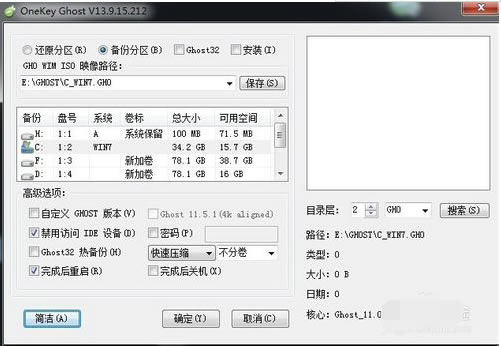
3、如果您是要備份C盤,需要選中”備份分區“,編輯備份文件的保存路徑,選中需要備份的盤符,比如說要備份的是C盤,如下圖所示:
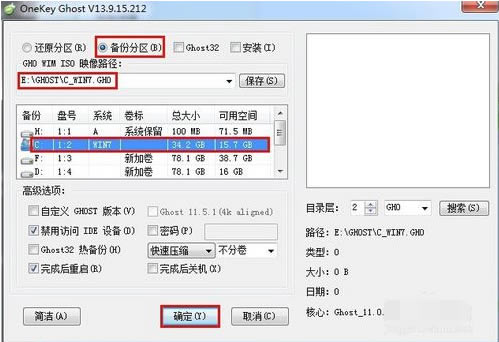
4、如果過了一段時間之后,系統運行比較慢,您需要做的操作是還原C盤。這個時候,您需要選中”還原分區“,編輯”GHOWIMISO映像路徑",選中當初備份的鏡像文件,選中C盤,點擊“確定”,如下圖所示:
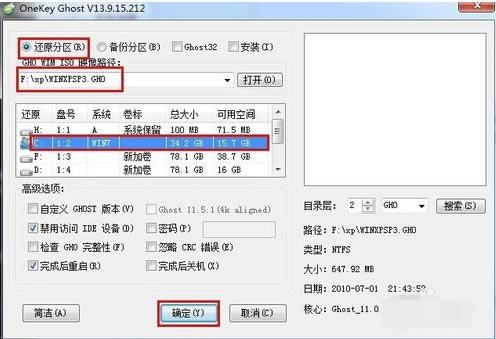
5、如果您需要安裝onekeyGhost,您可以選中“安裝”選項,便可以設置在開機啟動時顯示onekeyGhost.
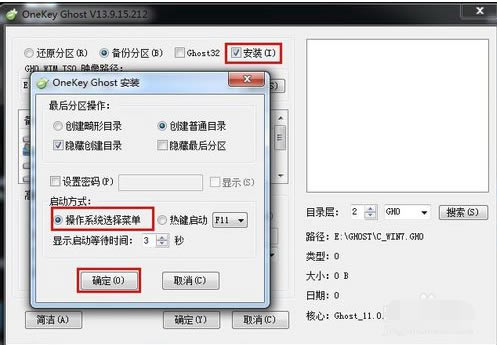
6、為了保證自己備份后的文件的安全性,可以選中“密碼”選項,便可以設置密碼,保證系統或者分區文件的安全性。
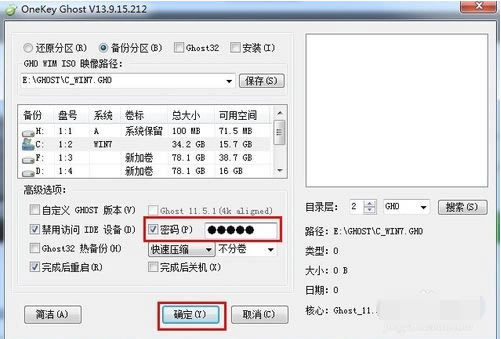
OneKey更新日志
1、細節調整,更多由您來體驗,當然大家最關心的都有更新了,動態磁盤GPT當然也是有支持的哦
2、完善一些提示細節,使操作就更清析,心中更有數了
3、OneKey一鍵還原軟件修正優化代碼后的自動選擇分區列表不準確的問題

